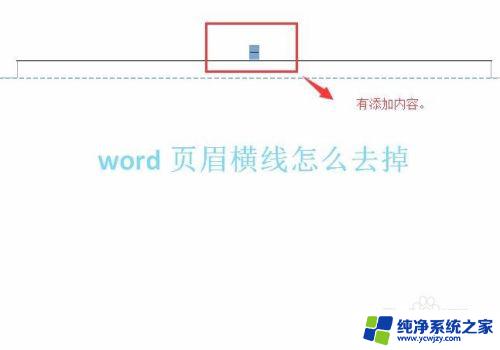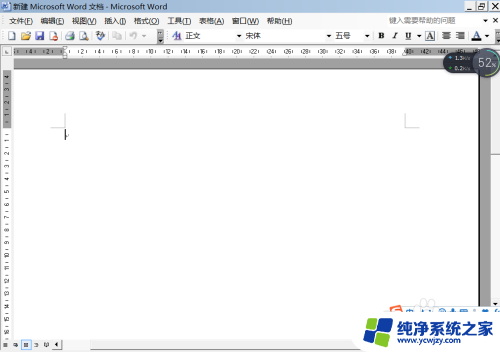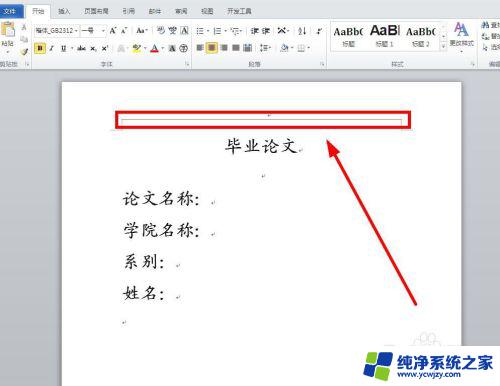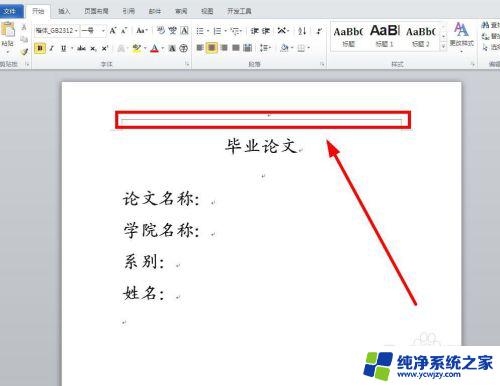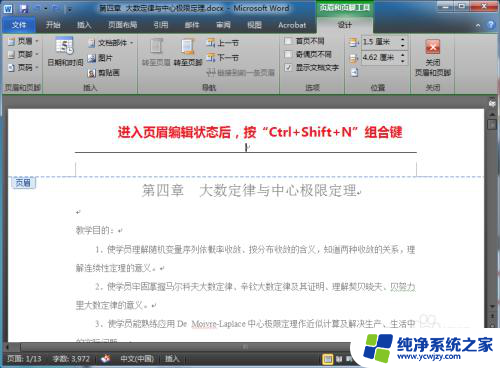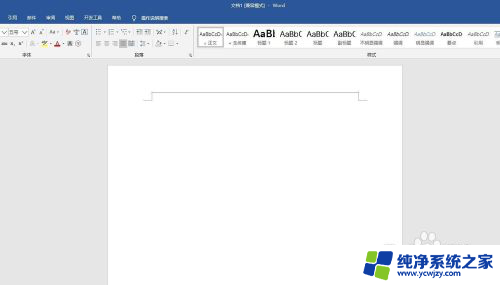页眉一条横线怎么设置 Word怎么添加页眉横线
更新时间:2024-02-16 10:56:22作者:jiang
Word是一款功能强大的文字处理软件,在编辑文档时,我们经常需要为文档添加页眉来使其更加规范和美观,而页眉中的横线则是一种常见的装饰元素,能够为文档增添一份独特的风格。如何在Word中添加页眉横线呢?这个操作非常简单。我们只需要在Word的页眉区域中选择绘图工具选项卡,然后点击形状按钮,在下拉菜单中选择直线,再将光标移动到页眉的位置,按住鼠标左键拖动即可绘制出一条横线。通过这种方式,我们可以轻松地为文档添加页眉横线,使其看起来更加精致和专业。
步骤如下:
1.双击上面的页眉。
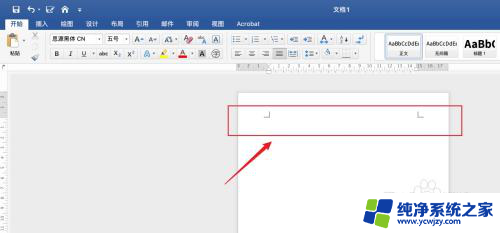
2.在框线右边点击【倒三角形】。
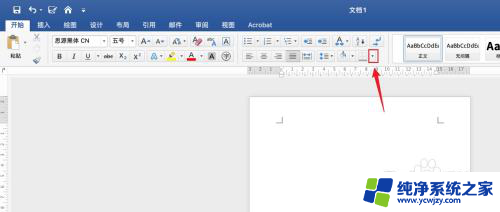
3.弹出浅灰色框,点击【水平线】。

4.页眉加一条横线操作完成。
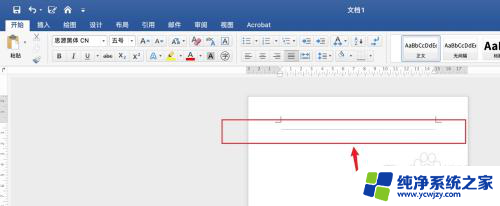
以上是如何设置页眉下的水平线的全部内容,如果你遇到同样的情况,请参考我的方法进行处理,希望对你有所帮助。